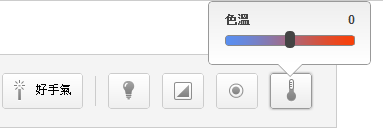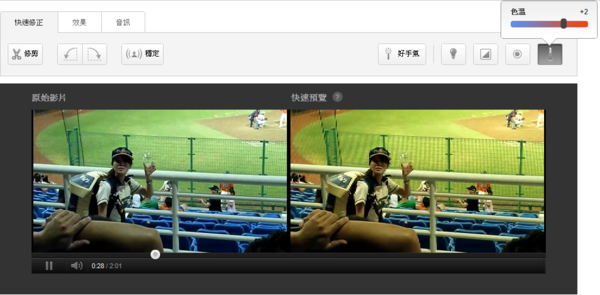近年來 Youtube 一直在雲端剪接這一塊上面下了功夫,從一開始僅能換掉音軌,到現在放入了特效、剪接等等工具,功能是越來越完整,雖然對慣用 Adobe Premiere 等專業剪接軟體的人來說這只能說是一個應急工具,但裡頭也有不少實用的功能值得大家一試。
何處玩?:Youtube
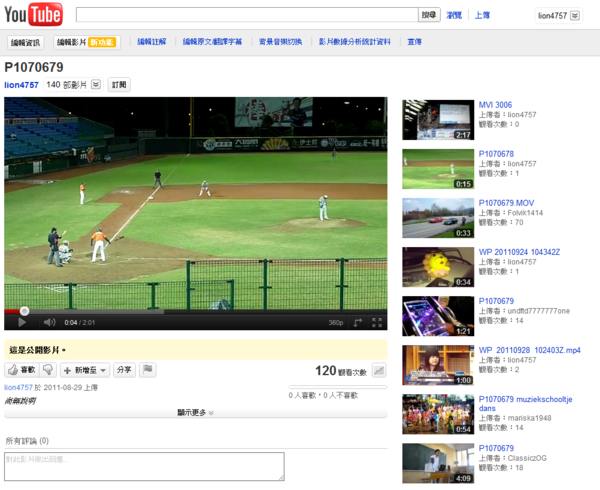
▲ 新功能!但只會出現在你自己上傳的影片中----當然,你只能編輯你自己上傳的影片。請點到你自己上傳的影片,然後點最上方「編輯影片」按鈕。

▲ 這是進入編輯影片的主畫面,一貫的 Google 風格:簡潔。左邊可以看到修剪工具按鈕,向左旋轉、向右旋轉,有這功能就方便了,不用特地開剪接軟體只是為了轉正還要再轉檔出來上傳,直接雲端點一下就好了。另外「穩定」這功能我覺得超實用的,Youtube 把這功能寫得很不錯。
色彩、對比,自由調整!

▲ 右邊是色彩、對比等等的調整選項,各種選項選擇了都會即時的生出預覽給你,雖然沒有電腦剪接那麼快,但是速度還可以接受

▲ 亮度調整後畫面會直接生成,效果顯著。預覽時的畫面會比較差,是為了要提昇預覽速度之故,所以別擔心,編輯完成後影片畫質會恢復的!
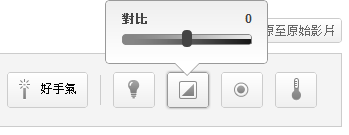
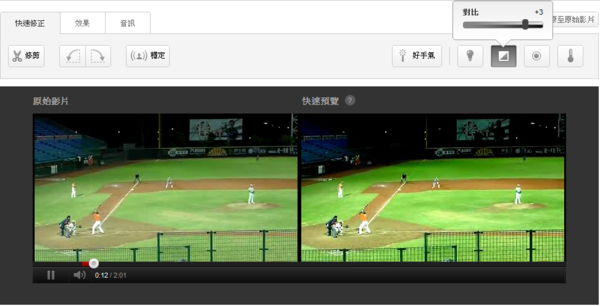
▲ 對比調整當然也是沒有問題,有一定的度量可以選擇,但不能作非常細微的調整。拉高對比可以增加影片的活潑度,但是相對的亮部暗部細節就會被犧牲掉。


▲ 飽和度調整,色彩彩度自由調整,可惜沒有做出抽色的效果,如果能夠抽色,或是自己挑選調整哪個顏色的話就更好了。如果有綠幕藍幕去背的功能也就更好了……(被拖走)
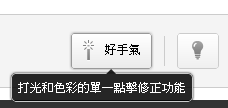
▲ 與 Picasa 跟 Google 搜尋相同的概念的「好手氣」按鈕,點一下他會自動將你的明暗、對比等調整的最適合的設定。當然他的設定不一定是你要的效果,不過試試看也無妨。
修剪、特效、音軌替換,還有什麼好康的藏在裡頭?

▲ 讓我很失望的剪接功能,雖然 Youtube 很厲害的做出了時間軸即時預覽功能,但是剪接卻只能陽春的去頭去尾,沒有切片功能,也不能自行移動位置,更不能作複製貼上。可能是我對他的期待有點高,不能多音軌跟影像軌就算了(這個能作到就真的神了,MovieMaker之流可以回家吃自己),但是名為剪接卻只能作到如此簡單陽春的去頭去尾讓我很失望。或許以後可能會開放多個影片共同剪接?或許吧。
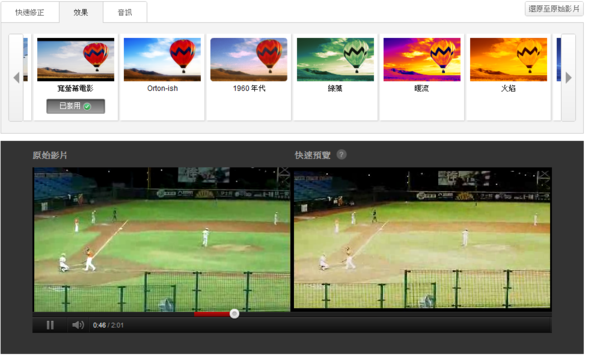
▲ 「效果」頁面,裡頭內建了許多的特效給你使用,但因為剪接僅能去頭去尾,所以這特效的功能對我來說覺得很雞肋…可能有人會喜歡吧?
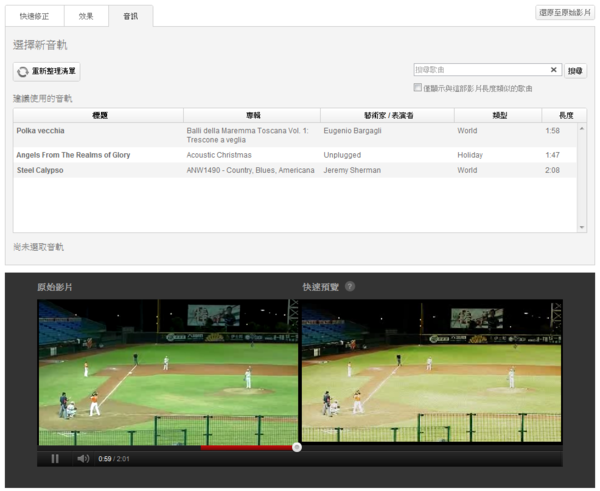
▲ 可以自由替換音軌,Youtube 有數量不少的音樂庫可以讓你選擇,且會幫你把差不多時間的曲子挑出來給你應用。但你只能選擇換掉或是不換,不能說兩個音軌並存,讓他當背景音樂跑,所以這功能對我來說也是兩個字:「雞肋」,老實說我還真不知道該在什麼時候用到這個功能,或是什麼情境之下需要用他,我是說如果一個影片抽去了聲音,那觀眾就會對那個影像內容有了隔閡,接著會自然的把背景音樂與影像內容作一個連結跟詮釋。可是因為無法自由剪接、無法雙音軌並行,在剪接的呈現上就變得非常呆板難以使用----好吧,或許有人可以告訴我他們覺得這個功能很有用,但對我來說我實在不知道該怎麼用他。
「穩定」功能超實用!
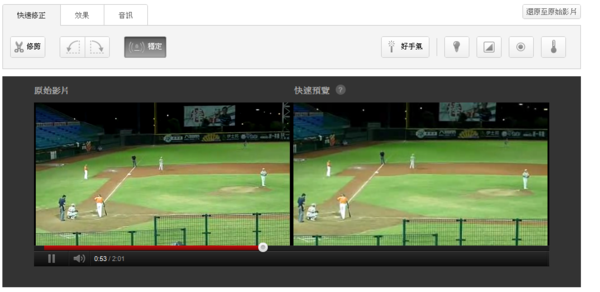
▲ 「穩定」功能,這個功能是我覺得在編輯影片功能中最實用的一個,而且他的效果老實說,還真棒!而且非常實用,一般我們常常會用手機、相機錄一些很即時或是很生活的影片,那些影片可能會手震的不得了,但是使用這個功能之後整個影像就會變得非常穩定。其原理應該與市面上的剪接軟體相同,都是將一個影像中以中心為準切一個「晃動」的最大公約數,也就是說你影片不管在怎麼晃,你中間還是有一塊是維持在螢幕當中的,把那一塊保持在中心就可以作到穩定的效果,但是副作用就是影像會被縮放的比較小,看穩定度而定。這玩意真的很實用,我想效果大家直接看影片比較容易瞭解。
▲ 中華職棒獅牛戰,我使用相機錄影,我已經盡量的靠在前方椅子上來讓他穩定一些,可是就如你所看到的,他還是有著些許的晃動,就跟一般人錄影差不多。
▲ 加上穩定後的同一個影片,可以看到穩定的「非常」明顯的提昇了,畫質再好一點簡直就像是現場轉播一樣的穩定,而且就算你的視角改變,他也會穩定的改變視角,整個過程讓你看了非常舒服,尤其在兩個影片同時播放時感覺會更強烈,大推薦這個功能。
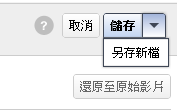
▲ 記得選另存新檔,以防悲劇!(請不要下意識的按 Ctrl+ S (≧▽≦))